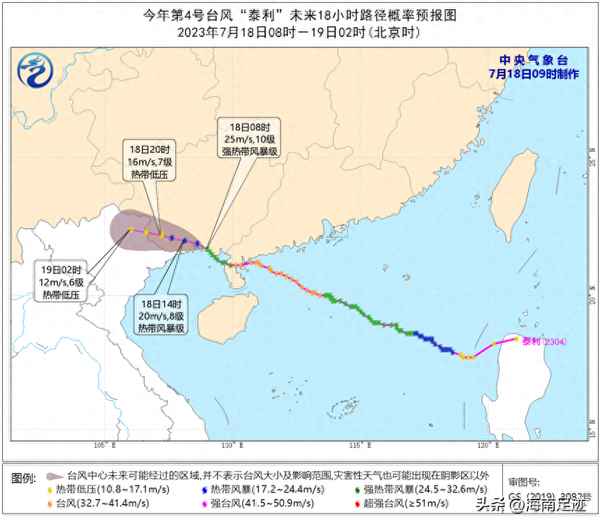怎樣打開手機主界面、怎樣打開手機主界面?
經常使用電子設備的學生黨、工作黨都知道,蘋果系統有一個自家的屏幕鏡像功能,只要是蘋果手機、iPad都可以直接鏡像到MacBook,手機投屏到電腦免費還方便。而Windows系統其實也有一個自帶的“投影至此電腦”功能,可以免費將手機屏幕共享到電腦。
今天要分享的投屏方法就是它們啦!
第一步,在蘋果手機主界面的空白界面從上往下滑動進入控制中心;

第二步,找到屏幕鏡像按鈕并點擊打開設備列表;
第三步,點擊自己的MacBook名稱,就可以將我們的iPhone投屏到MacBook進行顯示了。
第一步,在Windows系統打開設置,找到【投影至此電腦】功能。找不到的可以搜索一下。這是Windows10及以上系統才有的功能。如果投影到此電腦下面的選項都是灰色的,請先添加無線顯示器。
第二步,選擇【所有位置都可用】
第三步,打開Windows操作中心的【連接】應用
第四步,打開安卓手機的無線投屏功能,選擇電腦。電腦名稱在“投影至此電腦”頁面的下方。
第五步,在電腦上接收手機的投屏請求,選擇允許。
這樣手機就可以投屏到Windows電腦上了。
可惜的是,這個功能不支持蘋果設備投屏,只能讓安卓用戶體驗投屏的便捷。
Windows自帶免費投屏只支持安卓,macOS只讓蘋果設備屏幕鏡像,有沒有投屏軟件能兩全其美?
如果我想讓安卓手機投屏到macbook,又想將iPhone和iPad投屏到Windows電腦,有軟件可以免費投屏嗎?
當然有,而且它就是本篇要教大家的第3種投屏方法,使用強大的投屏軟件AirDroid Cast!
第一步,在電腦安裝AirDroid Cast,打開軟件就可以看到一串9位數的投屏碼(還有一個二維碼)
第二步,在安卓或蘋果手機安裝AirDroid Cast,打開之后點擊左下角【投出屏幕】,可以看到一個要填寫投屏碼的框框,輸入投屏碼即可。
第三步,在電腦點擊允許投屏。
這樣做,無論是安卓設備還是蘋果設備,都可以直接投屏到電腦啦。下圖是iPhone投屏到Windows的成功例子。
想要提醒一下,使用的時候,手機和電腦要連接同一網絡(局域網)。
【推薦閱讀】